Table des matières
Le problème est ancien : l'iPhone n'est pas reconnu correctement dans Windows (Gestionnaire de périphériques) ou dans l'application iTunes. En fait, lorsque vous connectez l'iPhone sous Windows 7, 8 ou 10, vous recevez le message d'erreur suivant : "Windows a rencontré un problème lors de l'installation du pilote de votre appareil".
À la suite de ce problème, le "Pilote USB pour périphérique mobile Apple" est affiché avec un signe jaune (point d'exclamation) ou avec un point d'interrogation dans le Gestionnaire de périphériques de Windows, votre appareil iPhone n'est pas répertorié dans l'Explorateur de fichiers de Windows et l'application iTunes ne peut pas reconnaître votre appareil iPhone.

Dans ce tutoriel, vous trouverez des instructions pour résoudre le problème suivant : iPhone non reconnu par Windows ou iTunes (Windows 10, 8.1, 8 ou 7).
Comment réparer : iPhone, iPad ou iPod non reconnu par Windows ou iTunes.
Méthode 1 : Connectez l'iPhone en étant DÉVERROUILLÉ.Méthode 2 : Installez les dernières mises à jour de Windows.Méthode 3 : Désinstallez et réinstallez iTunes.Méthode 4 : Installez/mettez à jour manuellement le pilote de l'iPhone.Méthode 5 : Désactivez l'application de la signature du pilote. Méthode 1 : Connectez l'iPhone en étant DÉVERROUILLÉ.
1. avant de connecter l'iPhone à votre ordinateur, commencez par le DÉVERROUILLER.
2) Connectez ensuite l'iPhone à votre PC alors qu'il est encore déverrouillé.
- Windows et iTunes devraient reconnaître votre appareil iPhone sans problème. Si ce n'est pas le cas, passez à la méthode suivante.
Méthode 2 : Installez les dernières mises à jour de Windows.
Assurez-vous d'avoir installé toutes les mises à jour Windows disponibles. Pour ce faire :
Windows 7.
1) Allez sur Début > Paramètres > Panneau de contrôle .
2. modifier le Voir par dans le coin supérieur droit pour Petites icônes .
3. ouvrez Windows Update.
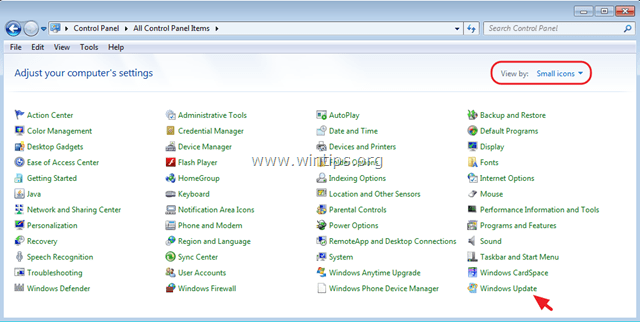
4. Ensuite Vérifier les mises à jour et installez toutes les mises à jour disponibles trouvées.
Windows 10.
1. cliquez sur le bouton Début et sélectionnez Paramètres.
2. Sélectionnez Mise à jour et sécurité > Windows Update.
3. Puis Vérifier les mises à jour et installez toutes les mises à jour disponibles trouvées.
Méthode 3 : Désinstaller et réinstaller iTunes.
1) Naviguez vers Windows Panneau de contrôle > Programmes et caractéristiques .
2. Désinstaller les applications suivantes d'Apple :
i. iTunes
ii. Bonjour
iii. le support des applications Apple.
iv. Assistance pour les appareils mobiles Apple.
3. après la désinstallation, redémarrer votre ordinateur.
4. Télécharger et installer la dernière version d'iTunes.
Méthode 4. Installer/mettre à jour manuellement le pilote de l'iPhone.
1) Naviguez vers Windows Gestionnaire de périphériques .
2. Développez Contrôleurs de bus série universel.
3. cliquez avec le bouton droit de la souris sur le pilote jaune signé " Apple Mobile Device USB Driver " et sélectionnez Mise à jour du logiciel pilote .
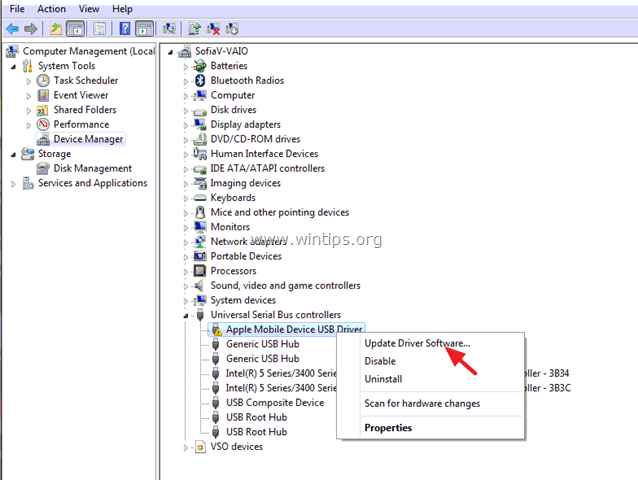
4. sélectionnez " Recherche de pilotes sur mon ordinateur ".

5. puis sélectionnez " Laissez-moi choisir parmi une liste de pilotes de périphériques sur mon ordinateur. ".

6. à ce stade, essayez ce qui suit :
Option 1. Installez le "périphérique USB MTP".
1. sélectionnez le Dispositif USB MTP puis appuyez sur Suivant .

- Si Windows ne parvient pas à installer le pilote du périphérique USB MTP, essayez l'option 2.
Option 2. Installez le "Apple Mobile Device USB Driver" à partir d'un autre emplacement de pilote.
1. sélectionnez le Avoir un disque bouton.
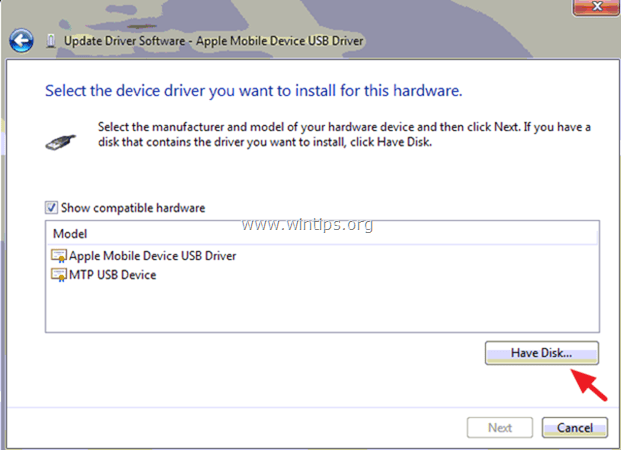
2) Puis, naviguez jusqu'à l'emplacement suivant sur votre disque dur : C :
- C:\Program Files\Common Files\Apple\Mobile Device Support\Drivers
OR
- C:\Program Files (x86)\Common Files\Apple\Mobile Device Support\Drivers (si vous utilisez Windows 64 bits).
3. sélectionnez le usbaapl64 (fichier .inf) et cliquez sur Ouvert.
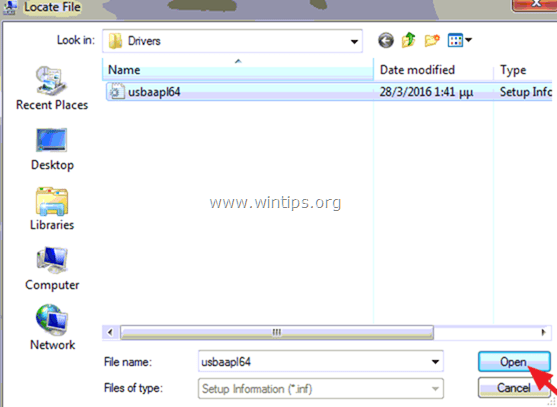
4. appuyez sur OK pour installer le "Apple Mobile Device Support Driver".
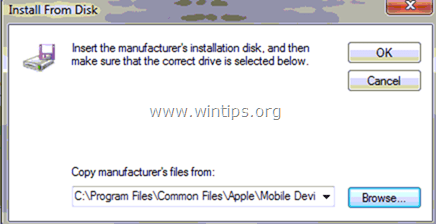
5. enfin, appuyez sur Suivant et laissez Windows installer le pilote.
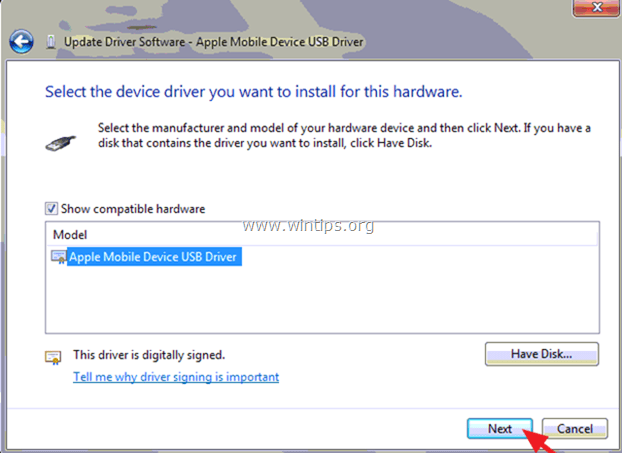
6. lorsque l'installation est terminée, débrancher votre iPhone. *
7. Ensuite déverrouiller votre appareil et le connecter à nouveau à votre ordinateur.
Enfin, lancez iTunes et voyez si votre appareil iPhone est reconnu.
* Note : Si l'installation échoue à nouveau avec l'erreur décrite ci-dessous, désactivez la fonction Driver Signature Enforcement en suivant les étapes de la méthode suivante.
" Windows a rencontré un problème lors de l'installation du pilote de votre appareil.
Pilote USB pour appareil mobile Apple
Windows ne peut pas vérifier la signature numérique des pilotes requis pour ce périphérique. Un changement récent de matériel ou de logiciel peut avoir installé un fichier dont la signature est incorrecte ou endommagée, ou qui peut être un logiciel malveillant de source inconnue. (Code 5232)".
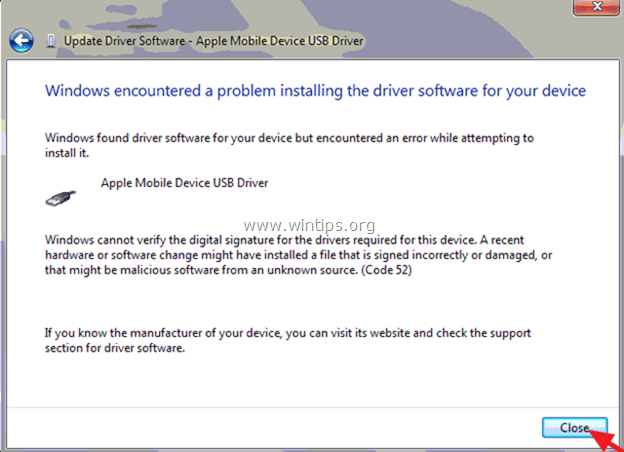
Méthode 5. Désactivez la fonction Driver Signature Enforcement et réinstallez les pilotes de l'iPhone.
Étape 1. Désinstallez complètement les logiciels d'Apple.
- Suivez les instructions de la méthode 3 ci-dessus et supprimez tous les logiciels installés par Apple (iTunes, bonjour, etc.).
Étape 2. entrez dans le menu Options avancées / Désactiver l'application de la signature du pilote.
Windows 7 et Vista.
- Pour entrer dans le menu des options avancées de Windows 7 et Vista OS :
1. Fermez tous les programmes et redémarrer votre ordinateur.
2. Appuyez sur la touche " F8 "pendant le démarrage de votre ordinateur, avant l'apparition du logo Windows.
3. Lorsque le " Menu des options avancées de Windows "apparaît sur votre écran, utilisez les touches fléchées de votre clavier pour mettre en surbrillance l'option " Désactiver l'application de la signature du pilote "puis appuyez sur " ENTER ".
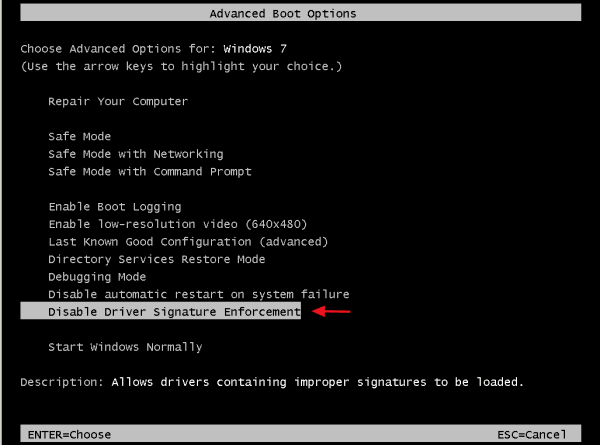
Windows 10, 8 et 8.1.
- Pour entrer dans le menu Options avancées dans Windows 10, 8.1 & 8 OS :
1. Cliquez avec le bouton droit de la souris sur la fenêtre de Windows Début bouton  et sélectionnez Arrêter ou se déconnecter .
et sélectionnez Arrêter ou se déconnecter .
2. appuyez sur et HOLD le long de la SHIFT puis cliquez sur Redémarrer .
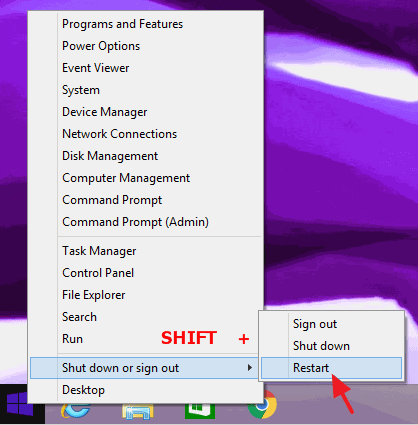
3. Lorsque Windows redémarre, sélectionnez Dépannage > Options avancées > Paramètres de démarrage.
4. Sur Paramètres de démarrage cliquez sur Redémarrer .
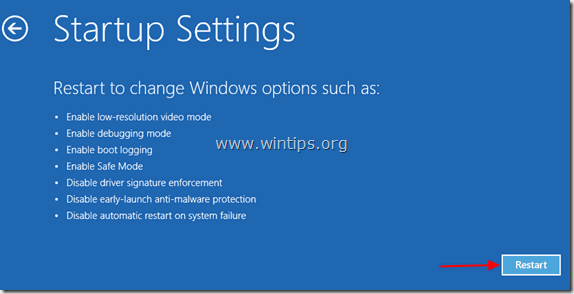
5. Après le redémarrage, sélectionnez le Désactiver l'application de la signature du pilote Entrez . *
Note : Si vous voyez l'écran ci-dessous ( Paramètres de démarrage ), appuyez sur la touche " F7 "(ou le " 7 ) de votre clavier pour sélectionner l'option "". Désactiver l'application de la signature du pilote option ".
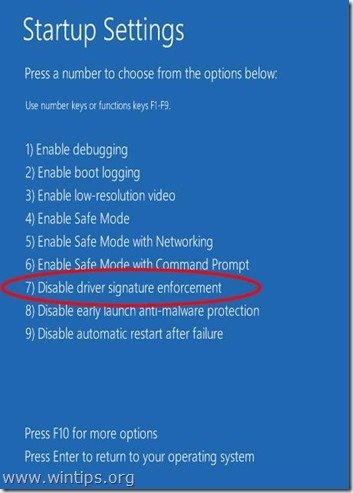
Étape 3. Installez le logiciel iTunes et les pilotes de l'iPhone.
- Lorsque Windows démarre :
1. Installez la dernière version d'iTunes.
2. déverrouiller votre appareil iPhone et le connecter sur l'ordinateur.
3. Laissez Windows installer les pilotes nécessaires pour votre appareil.
4. Lancez iTunes et voyez si votre appareil est reconnu.
C'est tout ! Dites-moi si ce guide vous a aidé en laissant un commentaire sur votre expérience. Merci d'aimer et de partager ce guide pour aider les autres.

Andy Davis
Blog d'un administrateur système sur Windows





